- 冒险村物语
- 英雄无敌3塔防
- 驾考家园手游
Win8.1Hosts文件修改方法 Windows8.1host文件无法修改的解决图文教程
2017-04-17
Win8.1Hosts文件修改方法 Windows8.1host文件无法修改的解决图文教程 Hosts文件是系统里面一个很重要的文件,有时候我们安装了软件或者想要打开某些网站都需要修改Hosts文件,但是有些用户不知道怎么Win8.1 Hosts文件怎么修改,为此小编赶紧整理以下教程,不懂修改的朋友赶紧来看看吧!
方法/步骤:
1、在开始屏幕点下面的箭头,找到安装的应用。
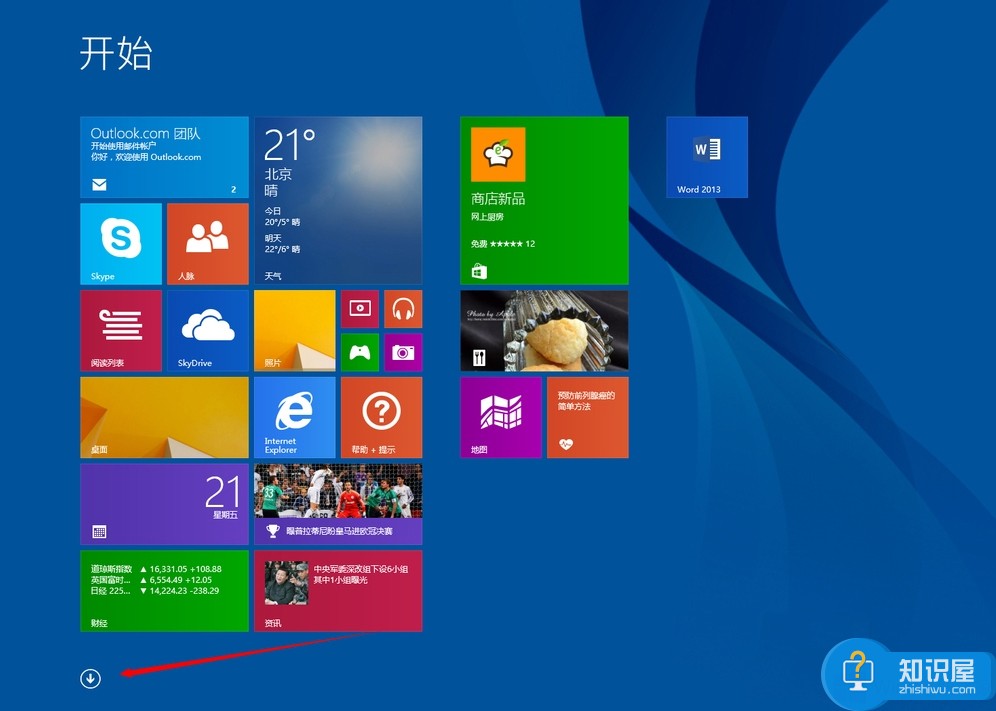
2、在应用里找到记事本应用,右键点击,下面找到以管理员身份运行。

3、然后找到Hosts文件,我的Win8.1装有G盘,所以在G盘的系统文件夹里去找,看图吧,如果找不到,在右下角选择所有文件,就可以看到Hosts文件了。
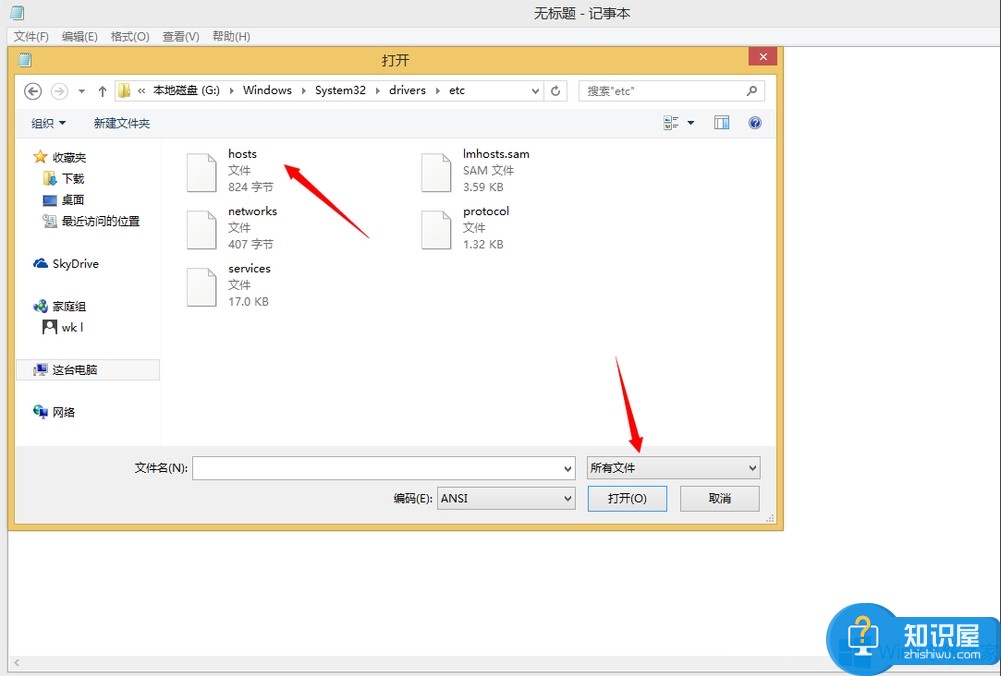
4、打开后,在后面添加自己要添加的内容。

5、最后,在文件里点保存,或者关闭时点保存,这样就可以了。
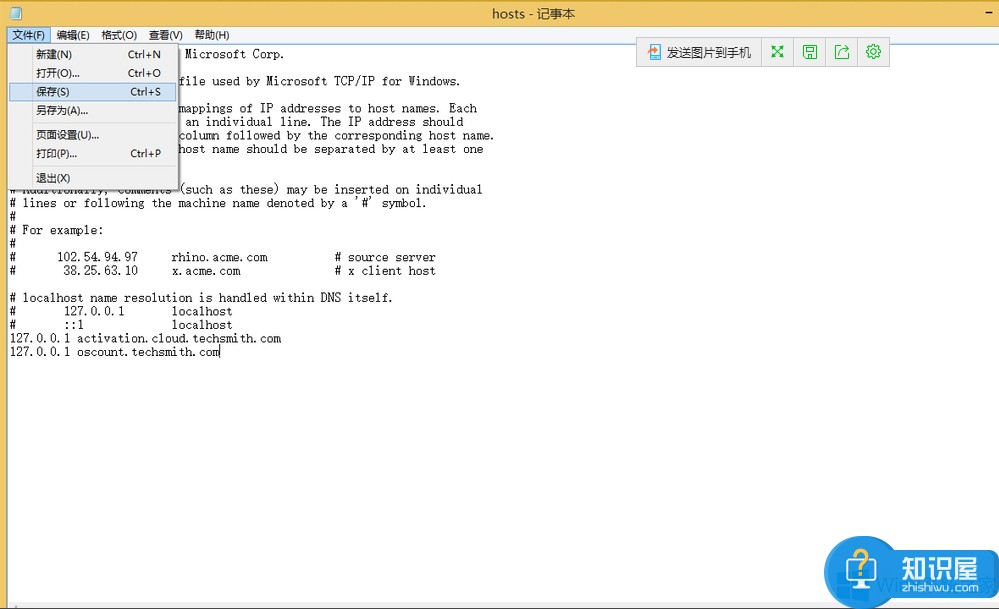
以上就是Win8.1 Hosts文件修改方法,很简单吧,我们只需要按照教程那边找到Hosts,之后我们可以用记事本打开Hosts,然后就可以修改保存了。
人气推荐
知识阅读
精彩推荐
- 游戏
- 软件
-

逃离园区2游戏下载v1.1.1 安卓版
其它手游 208.68MB
下载 -

逃离纸盒镇2官方版下载v100.0.0 安卓版
其它手游 47.12MB
下载 -

逃避者2口袋突围中文版(逃脱者2)下载v1.0.554288 安卓版
其它手游 561.78MB
下载 -

鬼屋躲猫猫游戏下载v1.0.0 安卓手机版
其它手游 57.04MB
下载 -

黑暗密语2最新版下载v4.5.3 安卓版
其它手游 133.39MB
下载 -

黑暗迷官游戏最新版下载v3.0 安卓版
其它手游 72.97MB
下载 -

恐怖躲猫猫下载v2.16.55 安卓版
其它手游 45.7MB
下载 -

我爱挖黄金下载v1.4 安卓版
其它手游 75.43MB
下载
-
合个大西瓜下载v1.0.9 安卓版
下载
-
僵尸战争下载v1.9 安卓版
下载
-
拼图大闯关v1.08 安卓版
下载
-
375公交车事件最新版下载v1.0.3 安卓版
下载
-
成了个语下载v1.2.0 安卓版
下载
-
一起大逃亡游戏下载v1.0.6 安卓版
下载
-
下坡小球冲锋手机版下载v2.29.31 安卓版
下载
-
下坡小球冲锋中文破解版下载v2.29.31 安卓汉化版
下载














